
Leapic Media Converter(媒体格式转换器)
v4.0 官方版- 软件大小:9.89 MB
- 更新日期:2020-09-29 14:42
- 软件语言:英文
- 软件类别:音频转换
- 软件授权:免费版
- 软件官网:待审核
- 适用平台:WinXP, Win7, Win8, Win10, WinAll
- 软件厂商:

软件介绍 人气软件 下载地址
Leapic Media Converter是一款功能强大的媒体转换器,借助此软件,您可以将各种音频和视频格式转换为其他文件类型,例如AAC,FLAC,MP3,OGG,WMA,WAV,3GP,FLV,MKV,SWF,VOB和WMV。它还能够准备要在Android,iPad,iPod,iPhone,BlackBerry和其他设备上播放的媒体。该工具提供了一组直观的选项,为自定义音频和视频参数腾出了空间。所有类型的用户都可以设置它们,即使那些对媒体转换软件经验不足的用户也可以操作,有需要的朋友赶紧到本站下载吧!
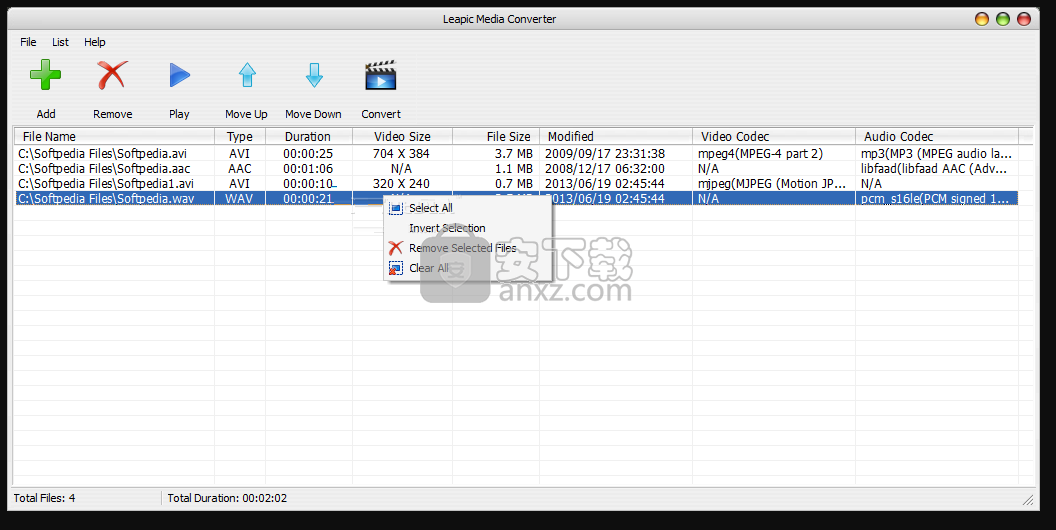
软件功能
所有编码器/解码器都是内置的。您无需安装任何编解码器即可使其工作。这样可以使您的计算机保持清洁。
它可能会播放所有受支持的媒体格式。您可以将此软件用作APE播放器,AAC播放器,AC3播放器,WebM播放器等。
支持将音频转换为视频。
支持将视频转换为音频。
支持将音频转换为音频。
支持将视频转换为视频。
支持裁剪视频。
支持旋转视频。
支持翻转视频。
软件特色
简洁而直观的GUI
设置过程快速而平稳。Leapic Media Converter在外观部门并不突出,但界面易于浏览。
以单次或批处理模式转换
可以使用文件浏览器或拖放支持将媒体文件添加到任务列表。可以进行批处理,这意味着您可以一次转换多个文件以减少总体任务时间。
有关每个文件的一些信息显示在主框架中。其中包括完整路径,原始格式,时长,视频和文件大小,以及最后修改日期。
配置音频和视频设置
除了指出所需的目标配置文件和目录之外,还可以在大小和质量方面修改音频和视频设置。更高级的参数集中在宽高比,裁剪,翻转,旋转,通道模式,音频去除等方面。同时,可以通过设置转换期间要使用的CPU内核数来管理CPU消耗。
该应用程序包括针对经验不足的用户的帮助文档,在使用低CPU和RAM的同时快速进行转换,并提供高质量的音频和视频文件。由于Leapic Media Converter没有挂起,崩溃或弹出错误对话框,因此在我们的测试中未显示任何错误。
具有高质量输出的线性媒体转换工具
尽管Leapic Media Converter不像其他类似的媒体转换应用那样迷人,但它可靠,直接并且可以提供高质量的图像和声音。此外,它允许用户个性化音频和视频参数,以及执行一些视频编辑操作(例如,裁剪,旋转)。
安装方法
1、下载并解压软件,双击安装程序进入Leapic Media Converter安装向导,单击【next】。
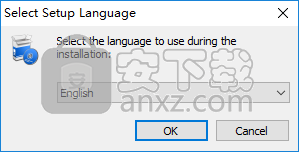
2、阅读许可协议,勾选【I accept the agreement】的选项,然后进入下一步的安装。
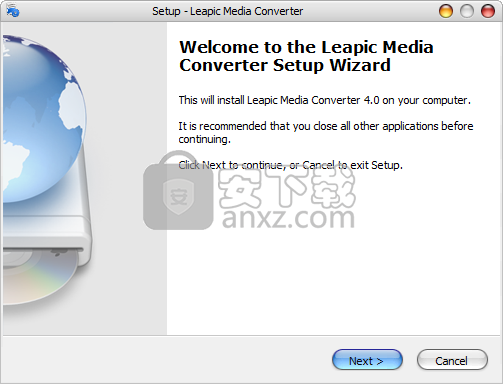
3、选定安装位置,可以选择默认的C:\Program Files (x86)\Leapic Media Converter。

4、选择开始菜单文件夹,用户可以选择默认的Leapic Media Converter。
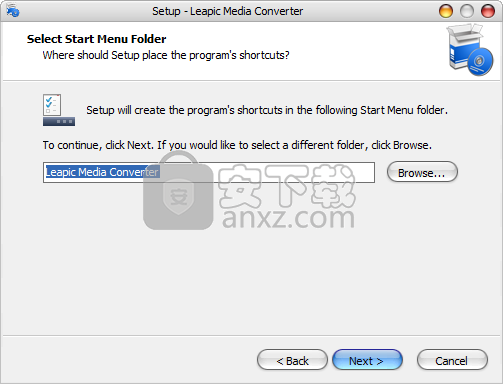
5、选择附加任务,勾选 Create a desktop icon以及Create a Quick Launch icon。
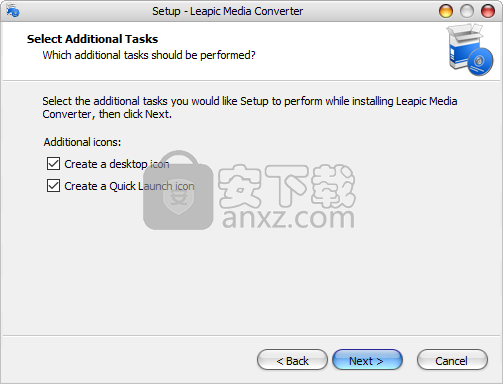
6、准备安装,点击【install】开始进行安装。
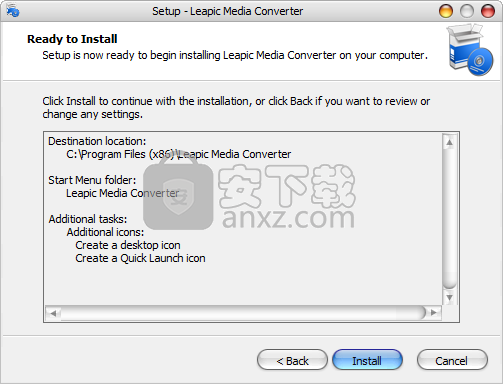
7、弹出如下的Leapic Media Converter安装成功窗口,单击【finish】完成安装。
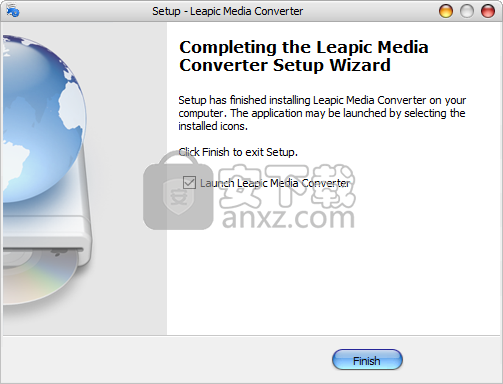
使用说明
快速开始
步骤1.单击“添加”按钮以添加一个或多个要转换的媒体文件。
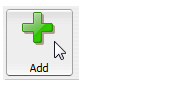
步骤2.单击“转换”按钮以打开输出设置窗口。
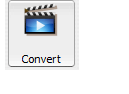
步骤3.分离输出格式。
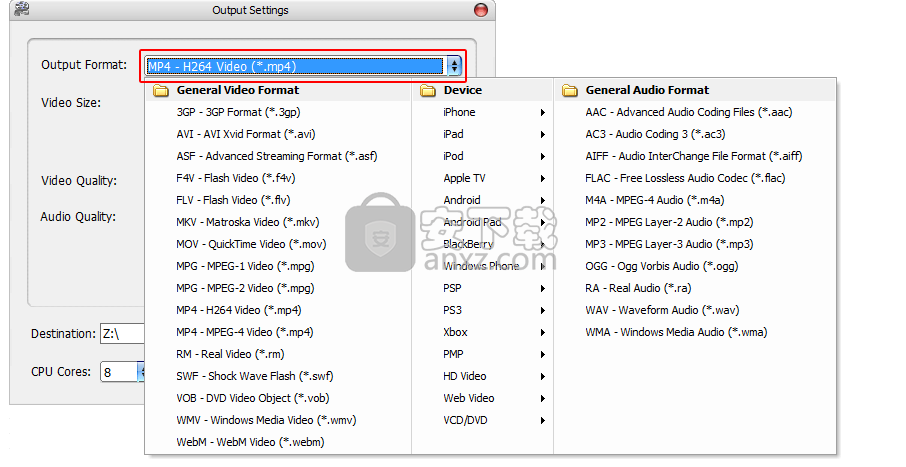
步骤4.分离输出文件夹。 然后点击“确定”按钮开始转换。
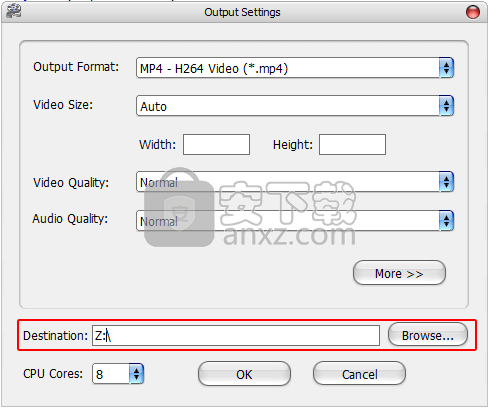
“更多”按钮将为高级用户显示/隐藏更多设置。 通常不需要更改它们,因为默认情况下,该软件将自动为您计算这些参数。
人气软件
-

酷狗KGM转MP3格式工具 3.37 MB
/简体中文 -

MediaCoder Pro(影音转码快车) 77.6 MB
/简体中文 -

Movavi Video Converter(视频转换工具) 94.7 MB
/简体中文 -

Effectrix(多功能音效处理与管理工具) 7.95 MB
/英文 -

Advanced WMA Workshop(音频转换软件) 7.47 MB
/简体中文 -

MP4 to MP3 Converter(mp4转换mp3工具) 14.0 MB
/简体中文 -

Aiseesoft Audio Converter(音频格式转换器) 41.7 MB
/简体中文 -

NCM音乐转换器 93.5 MB
/简体中文 -

同步听(AudioSync) 3.66 MB
/简体中文 -

Monkey's Audio 4.11 猴子音频汉化版 0.78 MB
/简体中文


 迅捷音频转换器 5.1.0.0
迅捷音频转换器 5.1.0.0  Reezaa MP3 Converter(MP3音频格式转换器) v9.4.0
Reezaa MP3 Converter(MP3音频格式转换器) v9.4.0  Ukeysoft Apple Music Converter(苹果音乐转换器) v6.7.3 (附破解教程)
Ukeysoft Apple Music Converter(苹果音乐转换器) v6.7.3 (附破解教程)  Macsome iTunes Converter(iTunes音乐格式转换器) v1.1.2
Macsome iTunes Converter(iTunes音乐格式转换器) v1.1.2  FairStars Audio Converter(万能音频转换器) v1.93
FairStars Audio Converter(万能音频转换器) v1.93 







